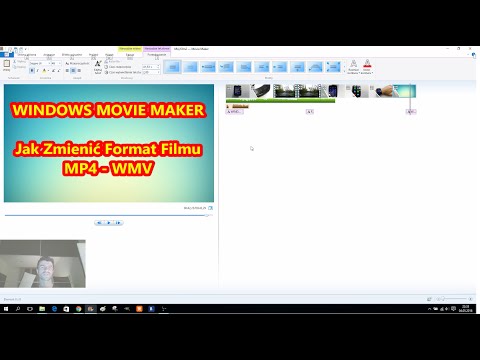
Zawartość

Czarno-białe tło zapewnia najlepszy kontrast dla tytułów i napisów w projektach wideo programu Movie Maker 2.6. Jeśli chcesz poprawić estetykę i zakwalifikować swój projekt wideo, możesz dodać spersonalizowane tło, które zawiera ogólny motyw projektu. Podczas gdy wstawianie tła jest tak proste, jak importowanie dźwięku i wideo, istnieje kilka konkretnych kroków, które należy wykonać, aby prawidłowo wstawić obrazy do programu Windows Movie Maker 2.6.
Krok 1
Uruchom Windows Movie Maker 2.6 i kliknij „Otwórz”, jeśli chcesz załadować istniejący projekt do programu.
Krok 2
Kliknij „Kolekcje” u góry ekranu programu. Kliknij pole menu „Kolekcje” i wybierz folder kolekcji Movie Maker, którego chcesz użyć do przechowywania plików graficznych projektu.
Krok 3
Kliknij „Plik” w programie Movie Maker, a następnie z wyświetlonego menu wybierz opcję „Importuj do kolekcji”. Korzystając z wyświetlonego okna eksploracji plików, znajdź obraz, który chcesz przekonwertować. Możesz także zaznaczyć cały folder. Kliknij „Importuj”. Nowe obrazy zostaną dodane do centralnego okna kolekcji Movie Maker.
Krok 4
Kliknij „Narzędzia” u góry ekranu programu, a następnie kliknij „Opcje”. Kliknij kartę „Zaawansowane” i menu „Opcje”. Wprowadź żądany czas wyświetlania obrazu tła w polu „Czas trwania obrazu”, a następnie kliknij przycisk „OK”.
Krok 5
Zmień widok programu Movie Maker na „Oś czasu”. Kliknij „Pokaż oś czasu”. Przeciągnij i upuść żądany obraz na ścieżkę „Wideo” w oknie „Oś czasu” programu Movie Maker. Przeciągnij tło wraz ze ścieżką „Wideo”, aby przenieść je w żądane miejsce.
Krok 6
Kliknij „Zapisz” na pasku narzędzi Movie Maker, aby zapisać swoją pracę.